Indstilling af en Windows-partition på din Mac
Før du kan installere Windows på din Mac, skal du oprette og formatere en Windows-partition.
Indstilling af en Windows-partition er et af trinnene til installering af Windows på din Mac. Brug Boot Camp-assistenten til at oprette partitionen, og brug derefter Windows-installeringsprogrammet til at formatere den.
Oprettelse af Windows-partitionen
Åbn Boot Camp-assistenten for at oprette Windows-partitionen, og følg vejledningen på skærmen. Boot Camp-assistenten findes i mappen Hjælpeprogrammer under mappen Programmer.
Brug kun Boot Camp-assistenten til at oprette partitionen. Hvis du partitionerer med et andet program og derefter bruger Boot Camp-assistenten, kan drevet med partitionen blive slettet.
Boot Camp-assistenten opretter partitionen, hvis drevet er formateret som Mac OS - udvidet (Journaled) og ikke i forvejen har en partition, der er oprettet af Boot Camp-assistenten. Hvis Boot Camp-assistenten registrerer andre partitioner, får du muligvis en besked om, at startdisken ikke kan partitioneres.
Hvis du har brug for hjælp til at fastlægge den bedste størrelsen på partitionen, skal du se dokumentationen til Windows. Til Windows 8 skal partitionen være på mindst 30 GB.
Hvis Boot Camp-assistenten giver besked om, at godkendelsen mislykkedes, skal du reparere drevet ved hjælp af Diskværktøj. Hvis det ikke hjælper, skal du sikkerhedskopiere drevet og geninstallere OS X.
Det drev, du partitionerer, skal være et internt drev. Hvis du har mere end ét internt drev, og det drev, du partitionerer, ikke findes på den første drevplads, skal du fjerne drevene på pladserne med lavere numre og geninstallere dem efter installeringen af Windows. Et Fusion Drive behandles som ét drev, og Windows-partitionen oprettes på diskdrevet i stedet for på flashdrevet (SSD).
Formatering af Windows-partitionen
Brug Windows-installeringsprogrammet til at formatere den Windows-partition, som Boot Camp-assistenten oprettede. Når du bliver bedt om at angive, hvor Windows skal installeres, skal du vælge partitionen med navnet "BOOTCAMP":
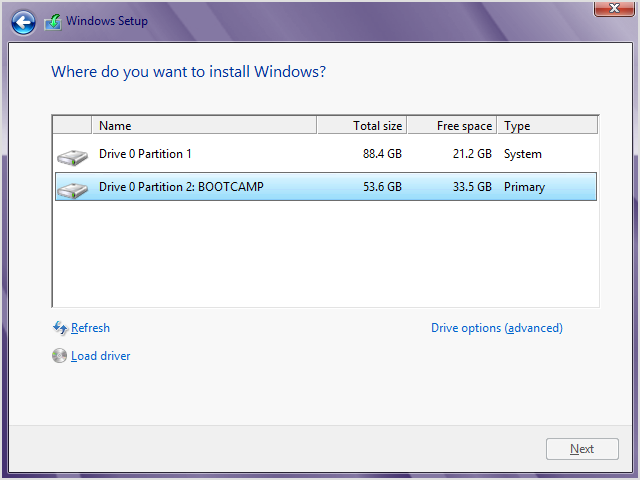
Klik derefter på Formater for at starte formateringen af partitionen med NTFS-arkivsystemet. Hvis du installerer Windows 7 eller Windows 8.0, får du ikke vist indstillingen Formater, før du klikker på "Drevindstillinger (avanceret)":
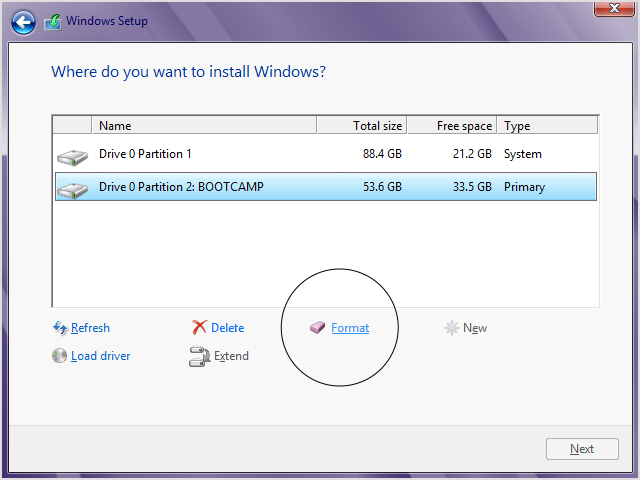
Hvis installeringsprogrammet giver besked om, at det ikke kan oprette en ny partition eller finde en eksisterende, skal du frakoble eventuelle Thunderbolt-lagringsenheder, der er sluttet til din Mac. Tilslut dem igen, når Windows er installeret.
Hvis du får vist meddelelsen "Ingen startdisk tilsluttet", når du starter din Mac, er Windows-partitionen sandsynligvis ikke formateret korrekt. Fjern partitionen, og gentag de tidligere trin for at oprette og formatere partitionen.
Redigering af Windows-partitionen
Fjern partitionen, rediger dens størrelse, eller rediger dens navn.
Fjernelse af partitionen
Brug Boot Camp-assistenten til at fjerne Windows og Windows-partitionen fra Mac-computeren på en sikker måde, så startdrevet gendannes som en enkelt Mac-partition. Det er en god idé at sikkerhedskopiere dine data først, da fjernelsen af partitionen sletter alle de data, den indeholder.
Åbn Boot Camp-assistenten.
Vælg "Fjern Windows 7 eller en nyere version", og klik på Fortsæt.
Gør et af følgende:
Hvis din Mac har en enkelt intern disk, skal du klikke på Gendan.
Hvis din Mac har flere interne diske, skal du vælge Windows-disken, vælge "Gendan disk til en enkelt OS X partition" og klikke på Fortsæt.
Ændring af partitionens størrelsen
Det er ikke muligt at ændre partitionens størrelsen efter installeringen af Windows, men du kan fjerne partitionen og oprette en ny partition med den korrekte størrelse. Forsøg ikke at ændre størrelsen på din partition med Windows eller et program fra en anden producent.
Redigering af partitionens navn
Du kan omdøbe Windows-partitionen i Windows. Se en vejledning i dokumentationen til Windows.
Oplysninger om produkter, der ikke er produceret af Apple, eller uafhængige websteder, der ikke styres eller testes af Apple, leveres uden Apples anbefaling eller godkendelse. Apple påtager sig intet ansvar, hvad angår valg, ydeevne eller brug af websteder eller produkter fra andre producenter. Apple giver ingen erklæringer med hensyn til nøjagtigheden eller pålideligheden af websteder fra andre producenter. Kontakt producenten for at få flere oplysninger.